群晖NAS+西部数据红盘组合,解决仓鼠党头疼的数据存储问题
NAS这东西,如果说你没去用的话,是感觉不到它的好,这几年我日渐变成了一个仓鼠党,并且还是一个玩器材的,相机是越来越好,平时拍摄的照片已经有数万张了,电影甚至游戏什么下载的也是越来越多,看到蓝光就想要下载,而且游戏也是非3A莫属。长久以来手上的几块硬盘就已经吃不消了。而且这么多的资源,删掉了也蛮可惜的,要是有个专门的存储系统能够存放它们就好了。于是我便开始考虑NAS这个存储系统,经过一段时间的挑选,最终选择了群晖的DS 920+这款面向发烧级用户的NAS。
在硬盘的选择上,我因为已经耍过多块硬盘,网上也看到不少的知识,普通的硬盘对于NAS来说有点力不从心,倒也不是性能不够给力,主要是不能满足NAS 7*24小时的要求,因此如果你想要让硬盘稳定运行的话,各大厂商都有专属的NAS硬盘。比如说我这一次选择的就是西部数据为NAS用户打造的WD Red Plus硬盘,此外群晖DS920+还支持把SSD当作缓存来给整个系统加速,我还购置了WD Red SN700这个为NAS打造的NVMe SSD。
我们先来看下群晖的DS 920+,实际上NAS大家就可以看成是一款低功耗的电脑,它搭载的是英特尔赛扬J4125处理器,4GB的内存,拥有两个1000M的网口,支持链路聚合,此外DS920+拥有四个硬盘槽,最高每个插槽支持16TB容量的硬盘,也就是64TB,相信即使是最资深的仓鼠,超过60TB的容量也足够使用了。
群晖DS920+的前端十分地紧凑,就是四个盘位以及状态栏,包括一个开关键,无论是安装还是拆卸硬盘都十分地方便,而NAS的背后则是两个1Gbps的以太网插口,两个USB以及电源接口,同时还配备了双风扇,确保NAS能够稳定运行。
DS920+的底部则是两个M.2的插槽,可以安装最多两款M.2 SSD,而且我特别喜欢它的设计,那就是直接通过卡槽来固定M.2 SSD而不是螺丝,要知道M.2螺丝实在是有点小,安装固定起来有点难度。
说完了群晖DS 920 +,接下来就是存储的主角WD Red SN700和8TB的WD Red Plus机械硬盘了。西部数据对于旗下的硬盘定位分得还是很清晰的,比如说通过颜色标签进行辨别。其中红色就是面向NAS的硬盘了。大家使用NAS,自然是需要让NAS 7X24小时不间断地运行,而且相比较传统的PC,NAS的体积相对来说小得多,内部的温度也更高,在这样相对恶劣的环境下,普通硬盘很有可能就吃不消,而西部数据的WD Red就不一样了,而我这一次购买的还是WD Red Plus版本,在WD Red上进行升级和优化。它专门为7X24不间断运行进行优化,而且这款硬盘的转速为5640转,PRO版是7200转,也能让硬盘运行时候的音量有所减少。
更为重要的是,西部数据WD Red Plus还拥有NASware 3.0技术,这个技术主要是防止硬盘因为运行太长时间导致掉盘,同时西部数据WD Red Plus也基于CMR技术进行数据的存储,这样子极大程度地提升了硬盘的稳定性,毕竟任何时候数据大于天。
除了容量为8TB的WD Red Plus之外,西部数据也为NAS用户特别准备了NAS专属的WD Red SN700 NVMe SSD,WD Red SN700采用的是标准的M.2 2280规格,这个规格也和群晖DS 920+相吻合,也支持NVMe 1.3协议,基于TLC颗粒打造,并且满足NAS用户7*24小时的工况。
我们也测试了这两块盘的实际性能,首先来看下WD Red SN700,在Win10系统下,我使用CrystalDiskMark进行测试,这款盘的顺序读取速度有3391MB/s,而顺序写入速度也达到了3111MB/s。还是相当给力的,在PCIe 3.0 SSD中也属于相当不错的水平。要是你把它当做普通的磁盘使用也是没有任何的问题,当然WD Red就是一款为NAS专门打造的SSD,要是当做普通硬盘使用,也实在是有点大材小用。
我也测试了8TB容量的WD Red Plus,持续读取为207MB/s。而写入速度也拥有191MB/s,在机械硬盘里面应该来说相当不错的,毕竟这是一款5640转而不是7200转的磁盘。就是这4K速度实在是有点惨不忍睹,当然受制于机械架构,所有的机械硬盘都是这个样子。
将西部数据8TB WD Red Plus以及WD Red SN700顺利安装到群晖DS 920+,打开NAS就可以了,现在NAS设置十分地方便,基本上顺着引导指南就可以成功设置。而NAS实际上就是一台小型的电脑,自然也需要专用的系统,而群晖NAS的系统便是DiskStation Manager,安装过程也很简单,基本上5分钟左右就可以完成,随后我就可以在网页端实现对NAS的控制。
如果说过去操作NAS还是有一定的困难,需要编程知识的话,那么现在基本上都采用的是图形化操作界面,即使你是一个小白,那么也可以在一步步的教程下实现硬盘的配置。我们想要使用NAS进行存储,第一步就是需要设置存储池,或者说就是跟电脑一样的分区。
对于购买NAS的用户来说,一般都准备了多块硬盘,比如说我就准备了两块容量为8TB的西部数据WD Red Plus。而NAS也为多盘用户提供了多种组合方式,包括Raid 0以及Raid 1这两种最常用的方法。
那么Raid 0和Raid 1究竟有什么区别呢?Raid 0就是将文件拆分到两个磁盘中,读取文件的时候就同时访问两个硬盘,最高程度地提升磁盘的读取速度,当然这种存储组合增加了数据的风险性。不过对于西部数据WD Red Plus这样专门为NAS打造的硬盘,实际上数据损失的风险性不大。
当然假如说你对于数据十分地看重,如果丢了数据就要有很大的损失,那么就选择Raid 1模式,这种模式就是将数据同步复制到两个硬盘之中,如果其中一个硬盘出现了错误,那么就可以从另外一个磁盘中读取,这样子最大化地减少数据损坏的风险,当然可用的存储容量也减半,至少对于我来说,Raid 1没啥用。
设置完以后,NAS就可以正常使用了,通过分享就可以直接在NAS上进行文件的拷贝与存储。当然假如说你跟我一样,只是家用的话,那么还可以通过挂载ISCSI存储将NAS中的硬盘当作自己的物理硬盘使用,这样子既方便存储,也容易管理。
随后我还测试了在NAS中的硬盘速度,通过测试,持续读取速度为117MB/s,而实际写入速度则为116MB/s,看起来似乎与WD Red Plus的200MB/s有很大的区别。这其中的原因就是群晖DS 920+提供的是千兆网口,理论速度也就是125MB/s,而相信千兆网络已经是很多家庭的极限了,看起来以后得买一个支持万兆网卡的NAS,这样子WD Red Plus的速度才不会被浪费。
而我也对NAS存放了之前拍的样片,基本上速度就在100MB/s上下,毕竟1000M的网络还是成为了瓶颈,要是以后这些NAS能够支持WiFi 6进行数据传输,借助高性能路由器,可能速度会更快点?
既然NAS成为了专属硬盘,而且我也做了ISCSI存储当本地盘用,那么自然会存在很多小碎文件,这时WD Red SN700作为NAS的缓存的作用就能体现出来,以提升I/O的快速响应,不过这个也需要NAS有个学习时间,会学习你经常访问的数据,并进行加速,甚至以后有机会体验一下虚拟机做准备。
群晖提供了两种不同的缓存模式,包括为读写准备的缓存以及只读缓存模式,前者需要两根SSD,而后者一根SSD就足够了。在装载完SSD之后,还需要在机械硬盘中添加SSD缓存,这样子才可以让WD Red SN700发挥实力。
SSD的添加主要也是在提升超小文件的传输与读取,以及文件的多线程使用,比如说一下子打开数百张图片进行查看,只是纯机械硬盘的话就有卡顿感,要是将SSD作为缓存,就能避免这种现象。当然NAS的SSD缓存是需要不断学习的,这样才能够提升数据的命中率,因此一开始你可能觉得SSD提升体验没有这么明显,等到用了几个月,NAS里面的东西越来越多,那么SSD的作用就开始体现了。
当然很多人买群晖的NAS,除了性能出众之外,还有一个特点就是可玩性高,群晖为群晖DS 920+提供了相当丰富的插件与软件,让NAS更像是一台多媒体中心,而这也是群晖最大的优势。
实际上对于我来说,买群晖旗下的NAS也是看中了它的生态,毕竟现在NAS都大同小异,玩的就是生态,而群DS 920+就可以很好地满足我的需求,既可以进行超大容量的扩容,还可以通过丰富的软件来让我的工作效率更高。当然其中西部数据的WD Red SN700以及WD Red Plus的稳定性也是很重要,毕竟数据安全大于天。要是你想要打造一个属于自己的娱乐与数据中心,那么群晖DS 920+一定是个相当不错的选择。
作者声明本文无利益相关,欢迎值友理性交流,和谐讨论~










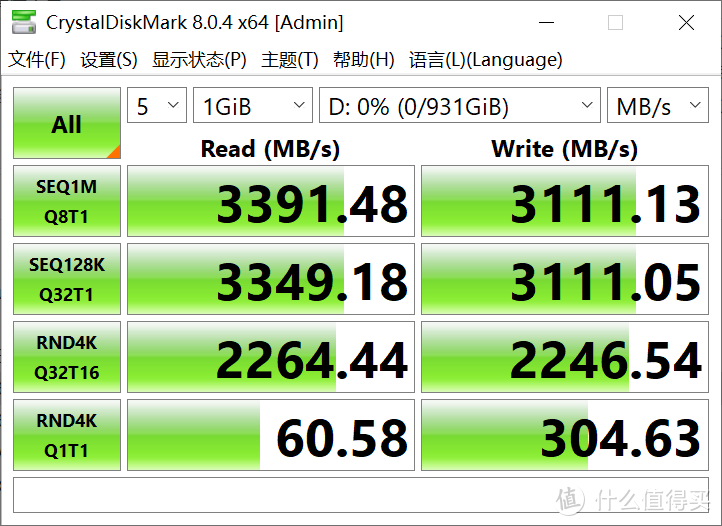
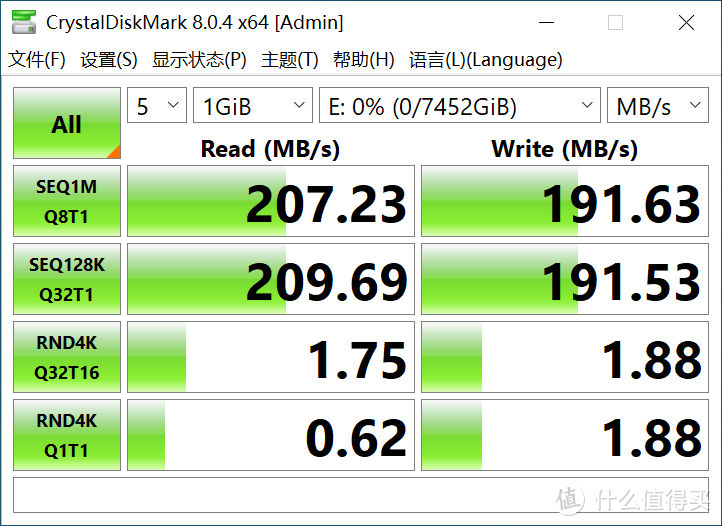

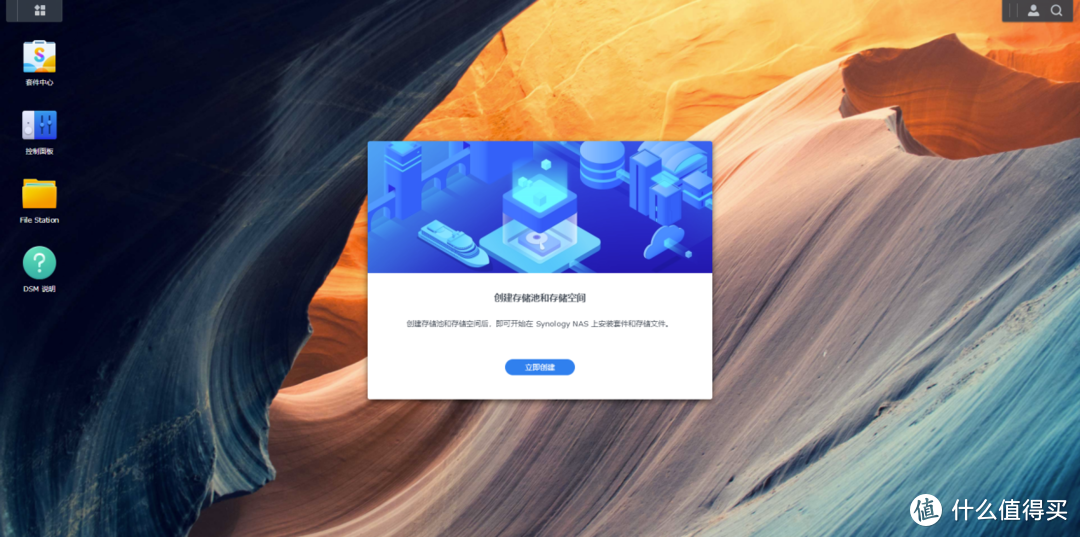
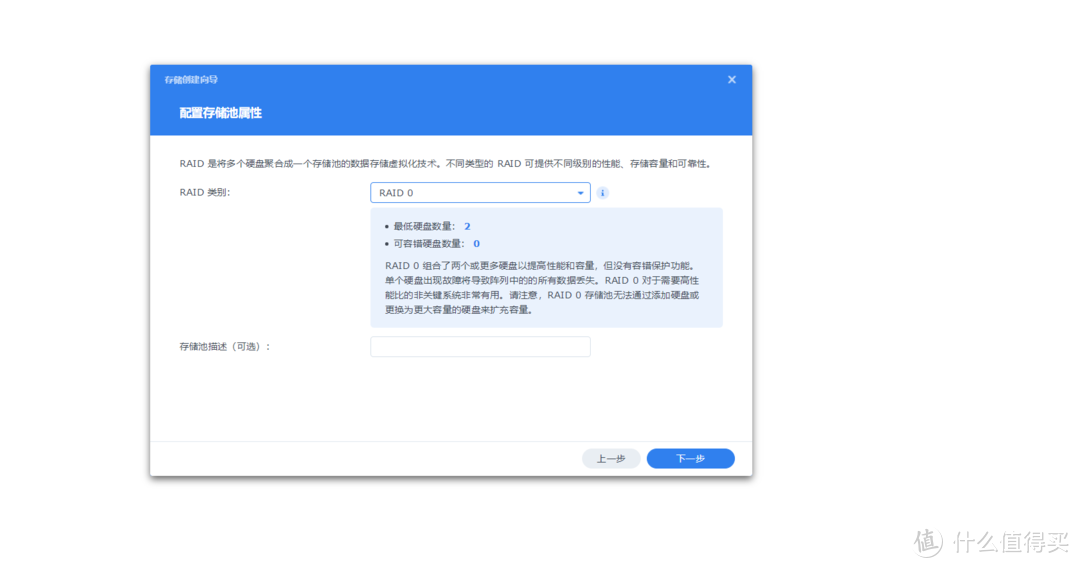
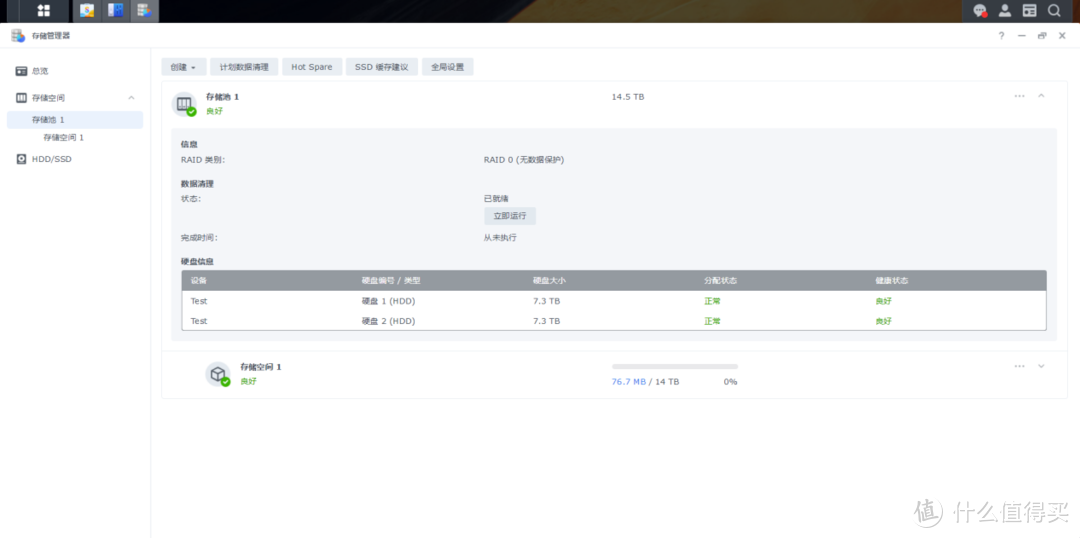
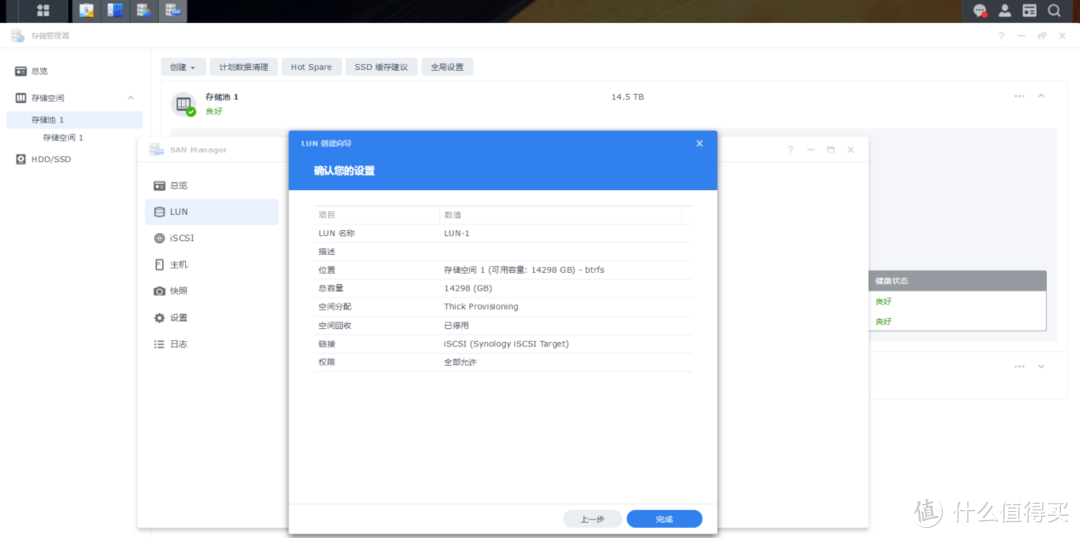
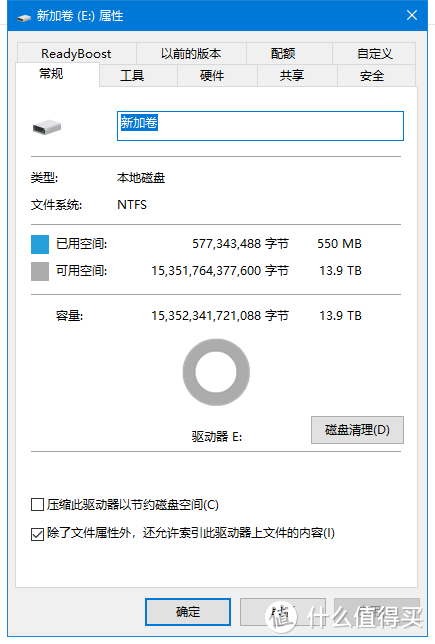

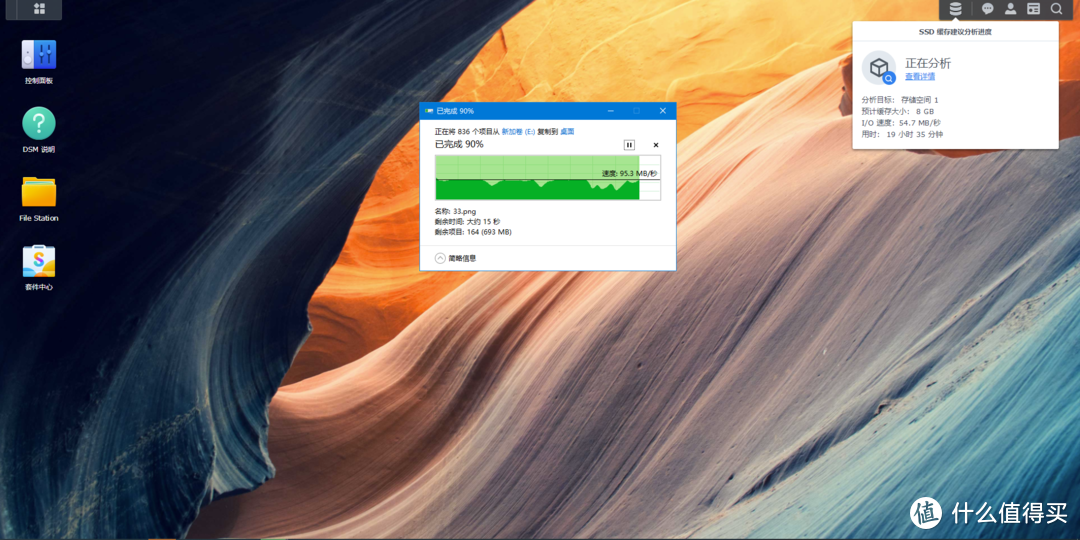
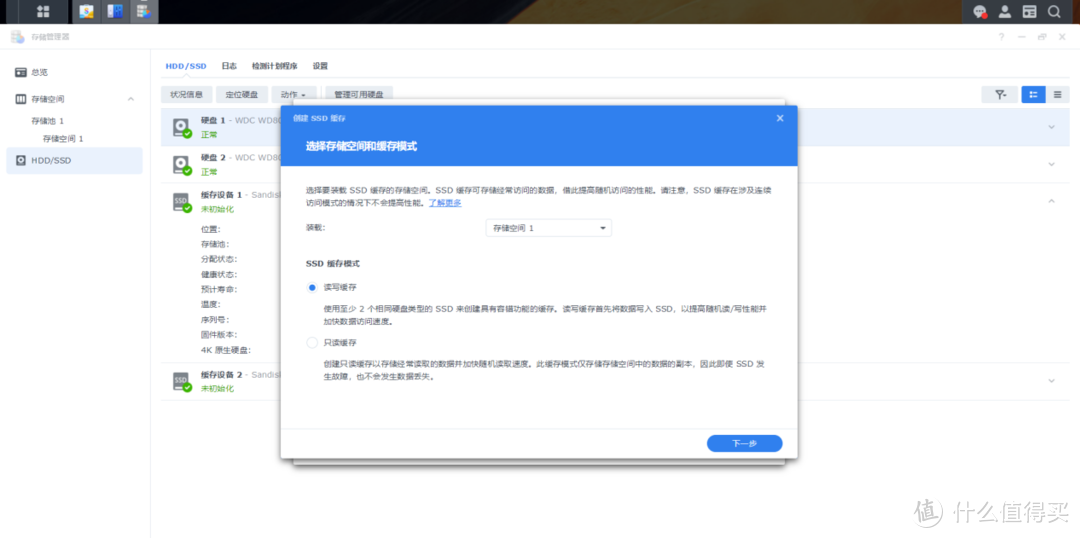
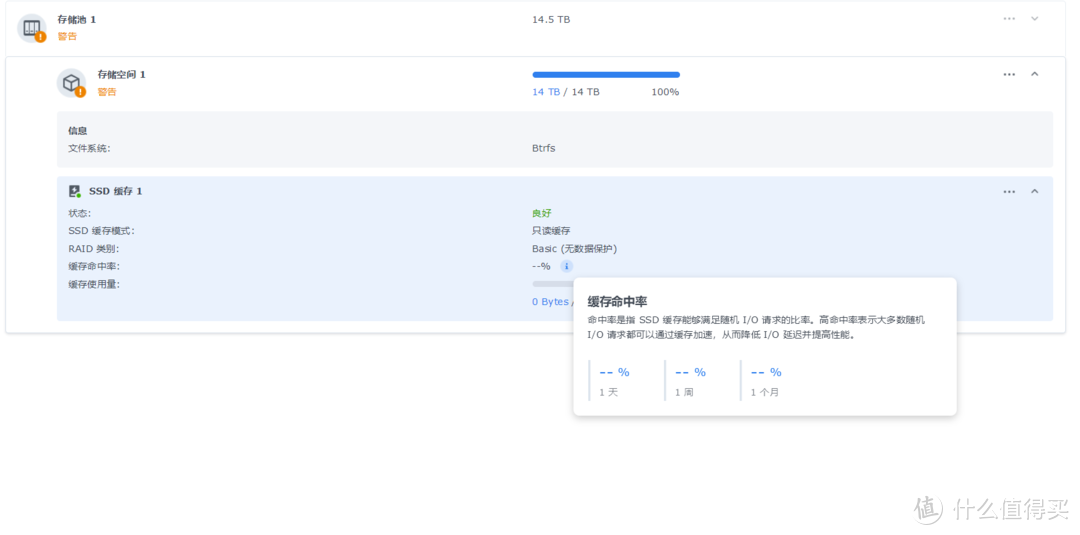
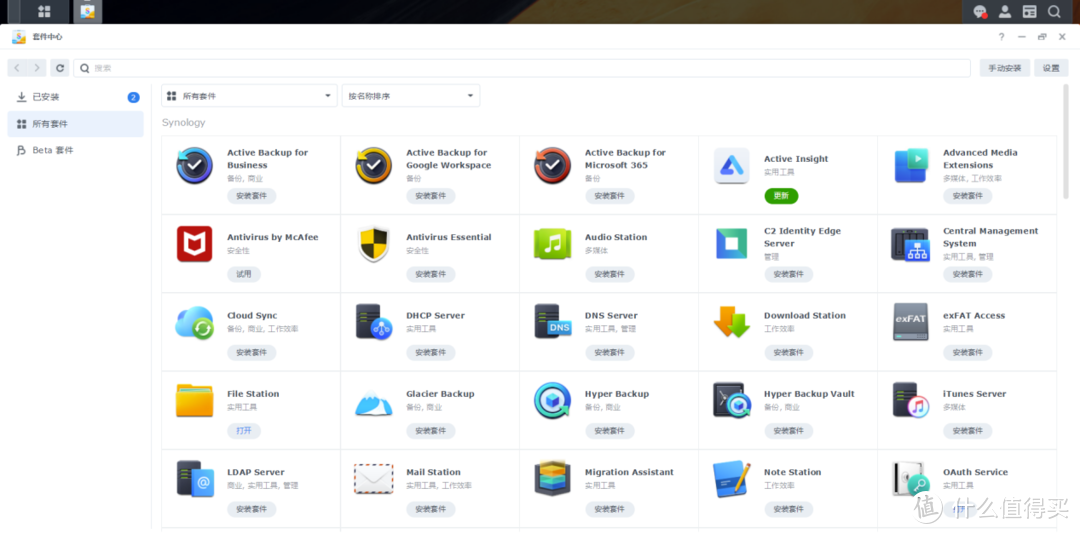
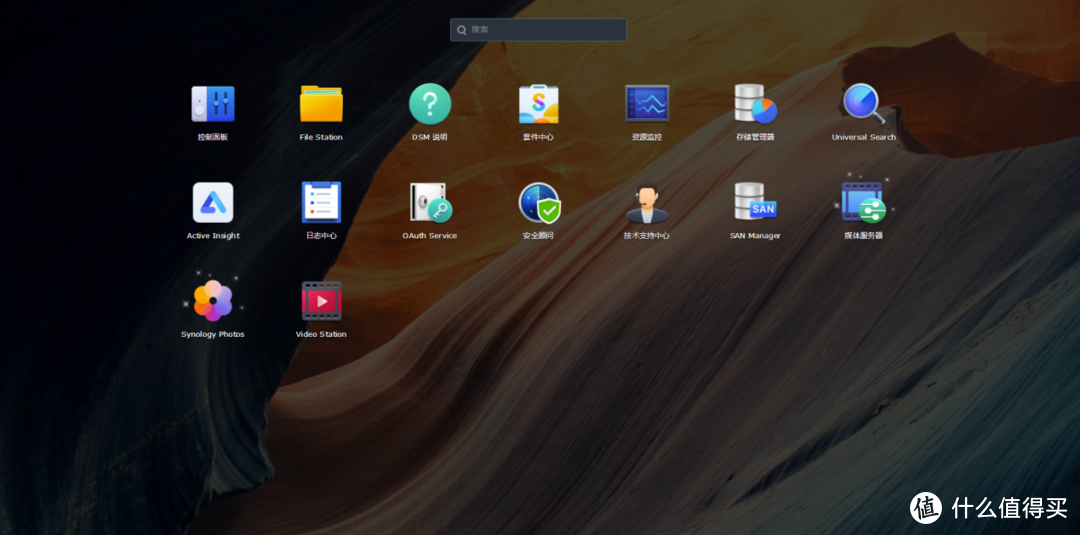








































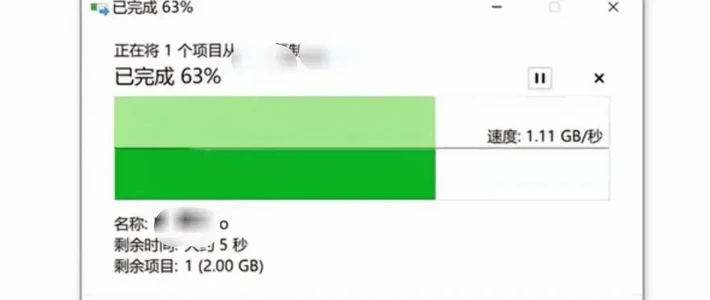







































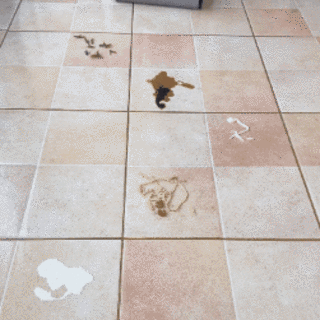









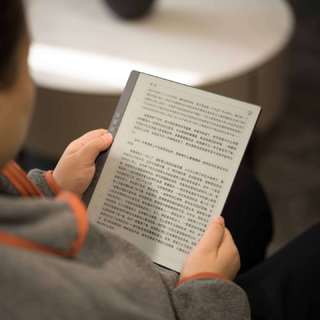


呆萌的呆呆
校验提示文案
江南俏才子
校验提示文案
tang251
校验提示文案
老房的老房
校验提示文案
高岳嘻嘻
校验提示文案
巴伐利亚南大王
校验提示文案